

Kemarin, ketika saya mendengar tentang rilis aplikasi resmi Foursquare untuk Windows 8 dan RT, saya pergi ke Windows Store tanpa penundaan untuk mengunduhnya. Tapi itu dia. Ketika saya membuka Store, alih-alih antarmuka yang biasa dengan katalog aplikasi, saya melihat pesan dengan konten berikut:
Gagal terhubung ke Store. Mungkin ada masalah dengan server atau koneksi habis. Tunggu beberapa menit dan coba lagi..
Seperti yang disarankan, saya menunggu beberapa menit dan mengklik tautan hijau "coba lagi", namun, tidak ada yang berubah - Toko masih tidak ingin membiarkan saya masuk. Saya memutuskan untuk memulai kembali, tetapi saya kembali disambut oleh pesan yang sama. Kemudian saya menghubungkan kembali koneksi Internet, reboot komputer dan reset Store (menggunakan perintah wsreset.exe), tetapi tidak ada yang membantu. Sejak saya pertama kali menemukan ini, dalam upaya untuk menemukan solusi untuk masalah ini, saya beralih ke Google. Saya menemukan sejumlah cara di internet yang seharusnya membantu saya. Salah satunya adalah sebagai berikut: Anda harus pergi ke menu pengaturan tanggal dan waktu, dan menyinkronkan waktu komputer dengan server waktu di Internet. Metode ini, seperti yang Anda duga, tidak memberikan saya hasil apa pun, seperti metode berikutnya, di mana ia disarankan untuk keluar dari akun Anda dan masuk kembali ke dalamnya. Metode lain tidak cocok untuk saya, karena ditujukan untuk para pengguna yang menggunakan proxy. Juga di forum, banyak yang menyarankan untuk menggunakan fungsi "Pulihkan komputer Anda tanpa menghapus file", tetapi saya memutuskan untuk tidak terburu-buru, karena itu, sesuatu masih akan dihapus, yaitu, aplikasi desktop yang saya tidak ingin instal ulang.
Pada akhirnya, saya belajar cara memperbaiki masalah ini, dan solusinya sangat sederhana. Jadi, jika suatu hari Anda melihat pesan serupa, coba yang berikut ini:
Luncurkan Pengaturan PC. Untuk melakukan ini, klik pada keyboard Win + i, di panel yang terbuka di sebelah kanan, klik "Pengaturan" dan kemudian pilih "Ubah pengaturan komputer".
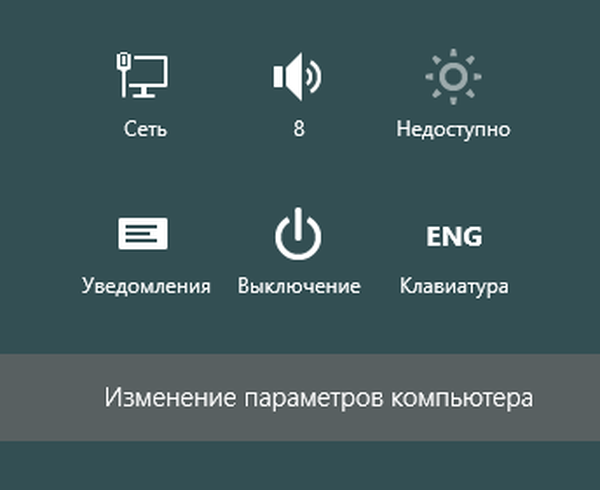
Sekarang, masuklah ke bagian Akun. Di bawah alamat email Anda dapat melihat tautan Konfirmasi ... dan ini terlepas dari kenyataan bahwa Anda telah mengonfirmasi identitas Anda selama pengaturan awal sistem operasi. Secara umum, klik tautan ini, masukkan kata sandi Anda dan ikuti instruksi. Akibatnya, tautan Konfirmasi akan hilang, dan tautan Nonaktifkan akan muncul di tempatnya, seperti pada tangkapan layar di bawah ini.

Kemudian kembali ke Windows Store, seret ke bawah layar (atau tutup dengan cara lain yang nyaman bagi Anda), jalankan lagi dan voila, masalahnya selesai.
Semoga harimu menyenangkan!











